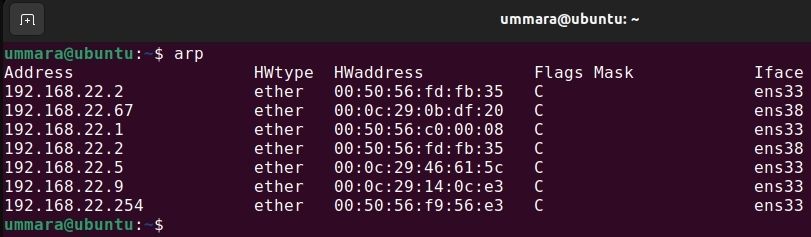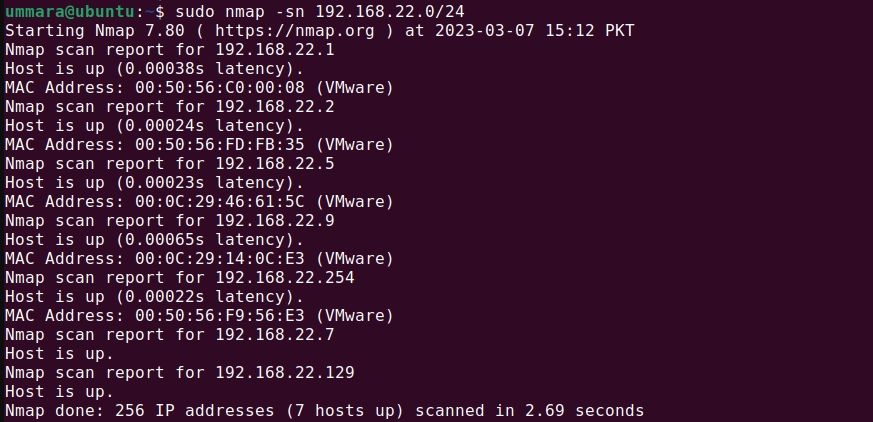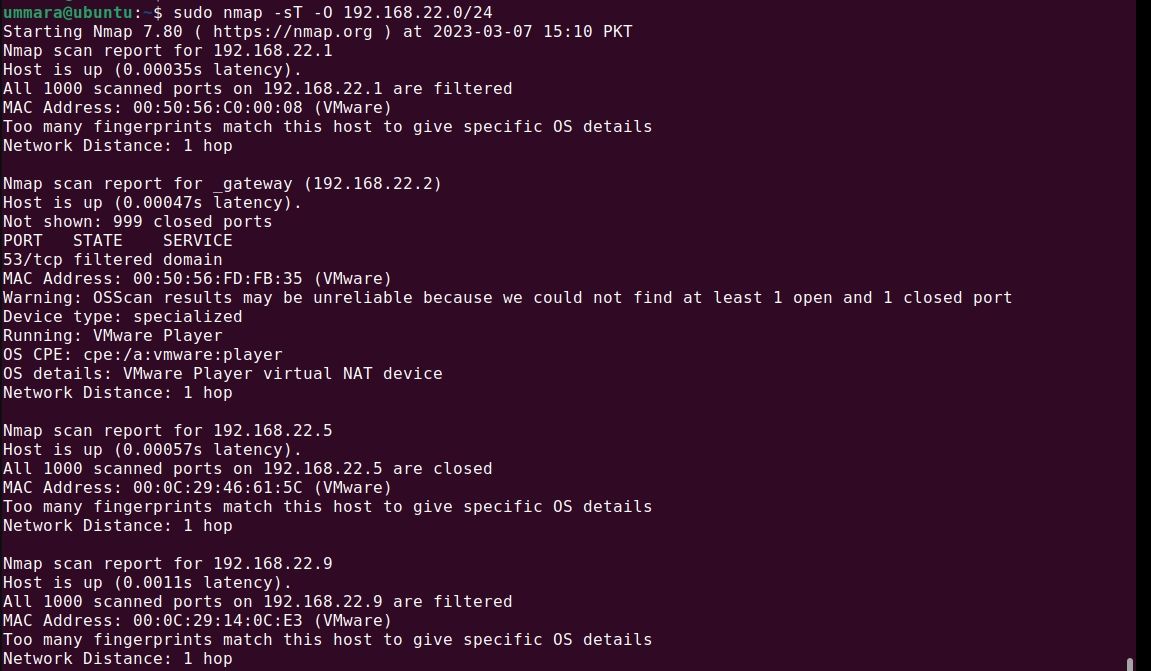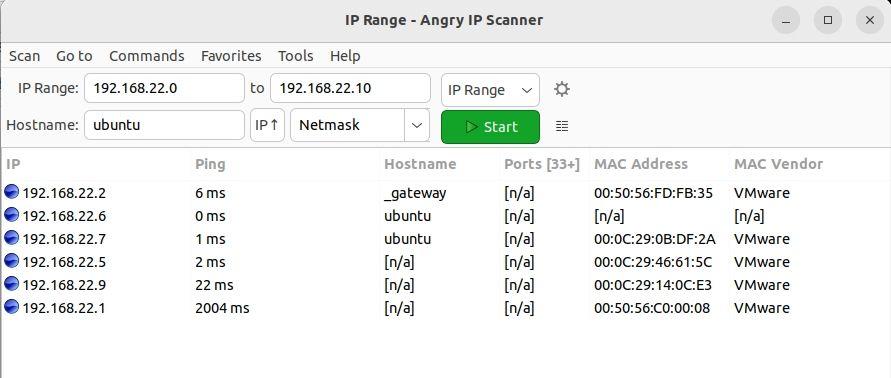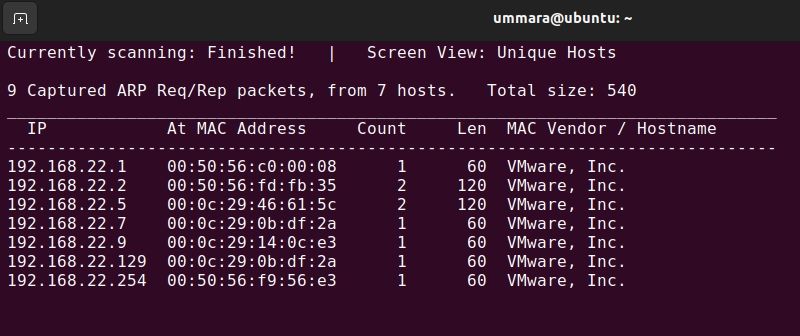Savoir qui est connecté à votre réseau peut parfois s’avérer utile. Par exemple, vous pouvez avoir besoin de vérifier l’état de certains appareils (s’ils sont connectés ou non), de trouver des adresses IP statiques de rechange ou de faire l’inventaire des appareils. En outre, ces informations peuvent également vous aider à identifier tout accès non autorisé à votre réseau et aux ressources partagées.
Bien que vous puissiez vérifier les adresses IP connectées à partir de la page de configuration de votre routeur, celle-ci n’affiche pas les adresses IP statiques. Heureusement, il existe plusieurs autres moyens de trouver toutes les adresses IP d’un réseau. Explorons-en quelques-unes.
Trouver des adresses IP sur un réseau en utilisant arp
arp est un utilitaire de ligne de commande intégré utilisé pour afficher et modifier le cache ARP d’un système. Il est également utilisé pour trouver l’adresse MAC d’un système pour une adresse IP donnée, car le cache ARP stocke la correspondance entre l’adresse IP et l’adresse MAC pour le système avec lequel il communique.
La commande arp vous permet également de trouver toutes les adresses IP de votre réseau. Si arp n’est pas préinstallé sur votre machine Linux ou s’il a été supprimé par erreur, vous pouvez l’installer à l’aide de la simple commande suivante :
Sur les distributions basées sur Debian, y compris Ubuntu :
sudo apt install net-tools
Sur les distributions basées sur RHEL :
sudo dnf install net-tools
Sur les distributions basées sur Arch :
sudo pacman -S net-tools
Pour trouver toutes les adresses IP sur votre réseau, utilisez la commande arp sans arguments :
arp
Sous Windows, vous pouvez obtenir les mêmes informations en utilisant la commande -a drapeau :
arp -a
Trouver des adresses IP sur un réseau avec Nmap
Nmap est un outil libre et gratuit utilisé pour l’analyse et la cartographie des réseaux. Grâce à Nmap, vous pouvez savoir qui est connecté à votre réseau, ses adresses IP et MAC, les détails de son système d’exploitation et les services qu’il exécute. Il s’agit d’un outil multiplateforme disponible pour Linux et Windows.
Pour trouver toutes les adresses IP d’un réseau, utilisez la commande nmap :
sudo nmap -sn <network-ID>/<network-prefix>
Disons que pour trouver toutes les adresses IP sur le réseau 192.168.22.0/24, vous devez exécuter la commande nmap :
sudo nmap -sn 192.168.22.0/24
Le programme -sn indique à Nmap de n’effectuer qu’un scan de l’hôte (sans sonder les ports).
Pour imprimer uniquement les adresses IP et supprimer les autres informations, utilisez la commande suivante.
sudo nmap -sn <network-ID>/<network-prefix> | grep report | awk '{ print $5 }'
La commande ci-dessus (avec l’option -sn) ne fonctionne que sous Linux.
Vous pouvez également trouver les informations relatives au système d’exploitation associé à ces adresses IP à l’aide de la commande suivante :
sudo nmap -sT -O <network-ID>/<network prefix>
Utilisation de Angry IP Scanner
Angry IP Scanner est un scanner d’adresses IP et de ports open-source et multiplateforme qui envoie des pings à chaque adresse IP de la plage définie pour vérifier si elle est vivante et si elle répond. Pour chaque hôte vivant, il détermine son nom d’hôte, son adresse MAC, le fabricant du matériel et les ports ouverts.
Vous pouvez également exporter les résultats de l’analyse dans un fichier CSV, TXT et XML. Angry IP Scanner est disponible pour Linux, Windows et macOS.
Installation d’Angry IP Scanner sur Linux
Sur les distributions Linux telles que Ubuntu, Debian et Fedora, vous pouvez facilement installer Angry IP Scanner en téléchargeant son paquetage DEB ou RPM, soit à partir de la page GitHub Releases, soit en utilisant la commande wget.
Télécharger : Angry IP Scanner (scanner d’adresses IP)
Sur les distributions basées sur Debian :
wget https://github.com/angryip/ipscan/releases/download/3.9.1/ipscan_3.9.1_amd64.deb
Installer le paquet en utilisant APT :
sudo apt install ./ipscan*.deb
Sur les distributions basées sur RHEL :
wget https://github.com/angryip/ipscan/releases/download/3.9.1/ipscan-3.9.1-1.x86_64.rpm
Ensuite, utilisez DNF pour effectuer une installation locale des paquets :
sudo yum localinstall ipscan*.rpm
Un téléchargement manuel depuis la page GitHub est recommandé si vous souhaitez obtenir la dernière version du logiciel.
Sur Arch Linux, vous pouvez installer Angry IP Scanner à partir de l’Arch User Repository (AUR) en utilisant yay :
yay -S ipscan
Installation d’Angry IP Scanner sur Windows
Pour installer Angry IP Scanner sur Windows, téléchargez le fichier d’installation depuis la page GitHub Releases. Une fois téléchargé, double-cliquez sur le fichier d’installation pour l’installer.
Télécharger: Angry IP Scanner (Windows)
Pour trouver toutes les adresses IP de votre réseau, lancez Angry IP Scanner et spécifiez la plage IP (adresse IP de début et de fin) ou l’ID du réseau avec le préfixe. Vous pouvez également scanner les adresses IP à partir d’un fichier texte. Cliquez ensuite sur l’icône Démarrer pour lancer le processus de numérisation.
Une fois le balayage terminé, toutes les adresses IP analysées dans la plage définie s’affichent. Vous pouvez également inclure des détails supplémentaires tels que l’adresse MAC, le fournisseur MAC, les ports, etc. dans les résultats à partir du bouton Outils > ; Les rabatteurs option.
De Outils > ; Préférencesvous pouvez configurer d’autres paramètres tels que l’analyse des hôtes morts, l’activation de l’analyse des ports et la modification de la méthode de ping et des paramètres d’affichage.
Liste des adresses IP d’un réseau à l’aide de Netdiscover
Netdiscover est un autre utilitaire d’exploration de réseau en ligne de commande qui permet de découvrir tous les hôtes actifs sur un réseau à l’aide de requêtes ARP. Pour tous les hôtes découverts, il affiche leur adresse IP, leur adresse MAC et le fabricant du matériel.
Vous pouvez également utiliser l’utilitaire Netdiscover pour trouver toutes les adresses IP de votre réseau. Cependant, l’outil Netdiscover n’est disponible que pour Linux.
Sur les distributions Linux, vous pouvez installer Netdiscover à l’aide des commandes suivantes :
Sur les distributions basées sur Debian :
sudo apt install netdiscover
Pour installer Netdiscover à partir du Snap Store, installez d’abord snap sur votre système, puis exécutez la commande suivante :
sudo snap install netdiscover-ondra
Sur Arch Linux, vous devrez d’abord installer et configurer yay. Ensuite, installez Netdiscover en exécutant la commande suivante :
yay -S netdiscover
Une fois installé, vous pouvez utiliser la commande netdiscover pour découvrir toutes les adresses IP de votre réseau comme suit :
netdiscover -r <network-ID>/<network-prefix>
Découvrir toutes les adresses IP de votre réseau
Connaître toutes les adresses IP d’un réseau peut vous aider à identifier les risques de sécurité potentiels et à résoudre les problèmes de connectivité. Des commandes de base comme arp et netdiscover peuvent fournir une liste des périphériques connectés par leurs adresses IP et MAC, tandis que des outils comme Nmap et Angry IP Scanner peuvent vous donner des informations plus détaillées sur les hôtes en direct.
Une fois que vous savez qui est connecté à votre réseau, le fait de savoir qui et quoi utilise la bande passante du réseau peut renforcer la sécurité et l’efficacité de votre réseau.